SEO para imágenes en tiendas online: cómo optimizar fotos para vender más
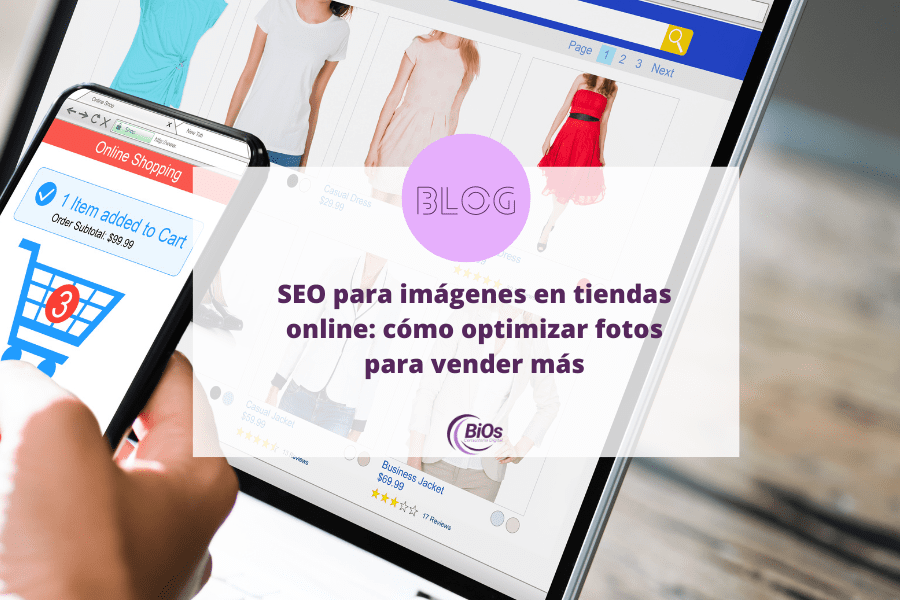
En el mundo del e-commerce, las imágenes son tu mejor escaparate. Una buena fotografía puede enamorar al cliente y hacer que compre en segundos. Pero además de verse bonitas, tus imágenes pueden ayudarte a posicionar mejor en Google y atraer tráfico orgánico a tu tienda online.
Hoy te explico, paso a paso, cómo hacer SEO para imágenes en tiendas online, por qué es tan importante y cómo aplicar una optimización completa sin complicarte la vida.
¡Empezamos!
- ¿Por qué es importante el SEO para imágenes?
- Paso a paso: cómo optimizar tus imágenes para SEO en tu tienda online
-
Cómo funciona la descripción de imagen en cada plataforma
- 🪶 Seo para imágenes en WordPress / WooCommerce
- ⚙️ Seo para imágenes en PrestaShop
- 🛍️ Seo para imágenes en Shopify
- 🧩 Seo para imágenes en Magento (Adobe Commerce)
- Comparativa SEO para imágenes en tiendas online
- Mi recomendación para tiendas online
- 3. ⚖️ Reduce el peso sin perder calidad
- Sube tus imágenes optimizadas
- 4. 📐 Usa el tamaño adecuado
- 5. 🧩 Usa un sitemap de imágenes
- 6. 💾 Usa un CDN y carga diferida (lazy load)
- 7.Formatos de nueva generación (WebP y AVIF)
- El poder de aparecer en Google Imágenes
- Preguntas frecuentes sobre SEO de imágenes en eCommerce
¿Por qué es importante el SEO para imágenes?
Cuando alguien busca en Google “colgante de amatista” o “vela aromática de jazmín”, muchas veces lo hace desde Google Imágenes.
Si tus fotos están bien optimizadas, pueden aparecer ahí… y traer visitantes directos a tu tienda.
Además, una buena optimización mejora la velocidad de carga, algo que Google valora muchísimo.
Y si tu web carga más rápido, tus clientes permanecen más tiempo y compran más.
💡 Beneficios de optimizar tus imágenes para SEO:
- Apareces en las búsquedas de imágenes de Google.
- Mejoras tu posicionamiento orgánico general.
- Reduces el peso de la página y cargas más rápido.
- Aumentas la conversión al ofrecer fotos más nítidas y profesionales.
- Facilitas la accesibilidad para personas con discapacidad visual (gracias al texto ALT).
📚 Quizá también te interese
Paso a paso: cómo optimizar tus imágenes para SEO en tu tienda online
A continuación, te dejo una guía sencilla para aplicar SEO en imágenes de productos, sin necesidad de herramientas complicadas.
Optimización de imágenes en eCommerce
1. 📸 Cómo nombrar imágenes para seo
Usa nombres de archivo descriptivos
Evita nombres como IMG_1234.jpg.
Usa palabras clave que describan el producto, por ejemplo:
colgante-piedra-luna-plata.jpgvela-aromatica-lavanda-natural.jpg
💡 Consejo: separa las palabras con guiones medios y usa siempre minúsculas.
Nombres de archivo y SEO de imágenes
Cuando subes una foto a tu web con un nombre tipo IMG_1234.jpg,
Google no tiene forma de saber qué contiene.
El nombre del archivo es uno de los primeros elementos que analiza para entender el contenido de la imagen y su relación con la página.
2. 🏷️ Rellena el atributo ALT con sentido
El texto ALT es el que Google usa para entender qué hay en la imagen.
Debe ser natural y descriptivo, sin abusar de las palabras clave.
Ejemplo correcto:
“Colgante de piedra luna en plata, ideal para equilibrar la energía femenina.”
Evita repetir frases o añadir palabras sin sentido solo para “meter keywords”.
🏷️ Diferencia entre ALT y Descripción en las imágenes
✨ Texto ALT (atributo alternativo)
Es un texto interno que se añade en el código HTML de la imagen:
<img src="colgante-piedra-luna.jpg" alt="Colgante de piedra luna en plata, símbolo de energía femenina.">
🔸 Su función principal:
- Le dice a Google qué hay en la imagen (ayuda al posicionamiento).
- Se muestra si la imagen no carga.
- Lo leen los lectores de pantalla para personas con discapacidad visual.
💡 Consejo: escribe el ALT con sentido natural, como si describieras la imagen a alguien que no puede verla.
Ejemplo:
“Vela aromática de lavanda natural encendida sobre una mesa de madera.”
✨Descripción de la imagen
Es un campo adicional y opcional, pero muy útil en WordPress y WooCommerce.
A diferencia del ALT, la descripción sí puede ser visible (según el tema o el plugin), y también es indexada por Google.🔸 Su función principal:
- Aporta contexto adicional sobre el producto.
- Puede incluir detalles más extensos, historia o beneficios.
- Refuerza la semántica de la página (ayuda al SEO indirectamente).
💡 Ejemplo de descripción optimizada:
“Fotografía de una vela aromática artesanal elaborada con cera vegetal y aceites esenciales de lavanda. Ideal para rituales de relajación y armonía energética.”
Cómo funciona la descripción de imagen en cada plataforma
🪶 Seo para imágenes en WordPress / WooCommerce
Cuando subes una imagen en la biblioteca, tienes 4 campos:
- Título: nombre visible o tooltip.
- Texto alternativo (ALT): descripción corta para Google.
- Leyenda (Caption): visible debajo de la imagen.
- Descripción: texto largo que puede ser visible si enlazas a la “página del adjunto”.
👉 Lo ideal es rellenar ALT + Descripción, con intención SEO y comercial.
⚙️ Seo para imágenes en PrestaShop
En PrestaShop, al subir imágenes de producto:
- Puedes definir un “Texto alternativo” (campo llamado Leyenda).
- No hay un campo visible llamado Descripción, pero el ALT se usa también como descripción corta para motores de búsqueda.
- Si usas módulos SEO, puedes añadir metadatos personalizados para las imágenes (por ejemplo, etiquetas
titleo descripciones extendidas).
👉 En resumen: ALT = texto clave, y se recomienda hacerlo natural y descriptivo.
🛍️ Seo para imágenes en Shopify
Cuando editas una imagen de producto en Shopify:
- Hay un campo llamado Texto alternativo (ALT text).
- No hay campo de descripción ni título visibles por defecto.
- El sistema usa el nombre del archivo como referencia adicional, por lo que es importante nombrar bien las imágenes antes de subirlas.
👉 En Shopify, el ALT tiene un peso enorme para SEO, ya que es el único texto legible por Google directamente.
🧩 Seo para imágenes en Magento (Adobe Commerce)
Magento permite más control técnico:
- Puedes editar el ALT text de cada imagen en la ficha de producto.
- También permite añadir un Title (título de imagen) y usar atributos personalizados si tu tema los soporta.
- No tiene un campo de descripción larga para imágenes, pero se puede añadir a nivel de plantilla.
👉 Es el más flexible, pero requiere saber dónde configurar los atributos o editar plantillas.
Comparativa SEO para imágenes en tiendas online
| Plataforma | Campo ALT | Campo Descripción | Título / Leyenda | Consejo SEO |
|---|---|---|---|---|
| WordPress / WooCommerce | ✅ Sí | ✅ Sí (en biblioteca) | ✅ Título y leyenda opcionales | Usa ALT breve + descripción emocional y comercial. |
| PrestaShop | ✅ Sí (campo Leyenda) | ❌ No visible por defecto | ⚙️ Solo mediante módulos o personalización | Trabaja ALT con keywords naturales y nombres de archivo SEO. |
| Shopify | ✅ Sí | ❌ No | ⚙️ Toma el nombre del archivo | Optimiza nombre de imagen y ALT, ambos cuentan mucho. |
| Magento | ✅ Sí | ⚙️ No directo, pero personalizable | ✅ Título editable | Aprovecha ALT + Title, y crea atributos SEO si usas plantillas avanzadas. |
Cuando subes una imagen desde la Biblioteca de medios verás varios campos:
| Campo | Uso principal | SEO |
|---|---|---|
| Título | Aparece al pasar el ratón o en el nombre del archivo. | 🔸 Medio |
| Texto alternativo (ALT) | Describe la imagen para Google y accesibilidad. | 🟢 Muy importante |
| Leyenda (caption) | Texto que puede aparecer debajo de la imagen. | 🔸 Medio |
| Descripción | Texto largo, visible en la página de adjunto o al enlazar. | 🟢 Apoya al SEO |
Mi recomendación para tiendas online
- ALT: breve, natural y descriptivo (SEO + accesibilidad).
- Descripción: más detallada, con intención comercial o emocional.
- Título: coherente con el nombre del producto.
- Leyenda: opcional, ideal para destacar algo visual (ej. “Hecha a mano en España”).
3. ⚖️ Reduce el peso sin perder calidad
El tamaño de las imágenes afecta directamente a la velocidad de tu web.
Antes de subirlas, comprime tus imágenes con herramientas como TinyPNG, Squoosh o ShortPixel.
Idealmente:
- Menos de 200 KB por imagen.
- Formatos recomendados: WebP o JPEG optimizado.
Sube tus imágenes optimizadas
Antes de subir a tu tienda, comprime las fotos para mejorar velocidad y SEO.
- TinyPNG (PNG/JPG/WebP) Rápido y sencillo. Ideal para lotes pequeños.
- Squoosh (by Google) Control fino de calidad, tamaño y formato (incluye WebP/AVIF).
- CompressJPEG Compresión masiva de JPG/PNG; interfaz muy simple.
- ShortPixel Web Compresión potente; opción para mantener EXIF si lo necesitas.
- Mantén las imágenes de producto por debajo de 200 KB cuando sea posible.
- Usa WebP para catálogo y JPEG optimizado si necesitas máxima compatibilidad.
- Nómbralas con palabras clave:
colgante-piedra-luna-plata.webp
4. 📐 Usa el tamaño adecuado
Subir fotos demasiado grandes no aporta calidad, solo ralentiza.
Cada plataforma tiene su tamaño ideal, pero en general:
| Ubicación | Tamaño recomendado | Formato |
|---|---|---|
| Imagen principal de producto | 1000-1500 px | WebP / JPEG |
| Miniaturas o vistas previas | 300-600 px | WebP / JPEG |
| Banners o cabeceras | 1920 px de ancho | WebP / PNG |
5. 🧩 Usa un sitemap de imágenes
Si usas WordPress o WooCommerce, los plugins de SEO como Yoast SEO o Rank Math generan un sitemap de imágenes automáticamente.
Esto ayuda a Google a indexarlas correctamente.
6. 💾 Usa un CDN y carga diferida (lazy load)
Si tu tienda tiene muchas imágenes, te conviene activar la carga diferida, que hace que las fotos se carguen solo cuando el usuario las ve.
También puedes usar un CDN (como Cloudflare o Bunny.net) para acelerar la entrega de imágenes desde servidores cercanos al usuario.
7.Formatos de nueva generación (WebP y AVIF)
Explica brevemente por qué WebP y AVIF están sustituyendo al JPG y PNG:
- Pesan hasta un 80 % menos.
- Mantienen la calidad visual.
- Google los valora para mejorar Core Web Vitals.
Puedes incluir un consejo tipo:
“Si tu CMS no los admite aún, usa un plugin o conversor automático al subir las imágenes.”
El poder de aparecer en Google Imágenes
Aparecer en Google Imágenes es una oportunidad que muchas tiendas online desaprovechan. Cada día, miles de personas no buscan con palabras… sino con los ojos 👁️. Es decir, usan imágenes para inspirarse, comparar o elegir un producto antes de comprar. Si tus fotos están optimizadas con un buen texto ALT, nombre de archivo y peso adecuado, pueden posicionarse entre los primeros resultados visuales. Y cuando alguien hace clic, llega directamente a tu tienda. En sectores donde la estética manda —como moda, decoración, espiritualidad, belleza o joyería— estar en Google Imágenes significa estar en el escaparate más grande del mundo, disponible las 24 hora
El SEO para imágenes en tiendas online es mucho más que un detalle técnico:
es una herramienta poderosa para atraer tráfico, mejorar tu posicionamiento y aumentar tus ventas.
Recuerda:
- Usa nombres descriptivos.
- Rellena los ALT con sentido.
- Optimiza el peso y formato.
- Acompaña las imágenes con contenido de valor.
💬 Si aplicas estos pasos, Google entenderá tus imágenes… y tus clientes también.
Y eso, en el mundo online, es pura magia SEO
¿Hablamos? 🚀
Potencia el SEO visual y las conversiones de tu eCommerce. Si quieres revisar oportunidades reales de mejora, pide una auditoría de tu tienda online con BiOS.
Respuesta cercana, ideas claras y foco en resultados.
Preguntas frecuentes sobre SEO de imágenes en eCommerce
¿Cuál es el tamaño ideal de imagen para eCommerce?
Como guía general: imagen principal entre 1000–1500 px de ancho; miniaturas 300–600 px; hero o banner hasta 1920 px. Prioriza WebP/AVIF y mantén el peso por debajo de 200 KB cuando sea posible.
¿Cómo escribir bien el ALT (texto alternativo)?
Describe lo que hay en la foto con lenguaje natural y específico: “Colgante de piedra luna en plata 925, acabado brillante”. Evita repetir keywords y no lo dejes vacío; ayuda a Google y a la accesibilidad.
¿WebP o AVIF para mi catálogo?
AVIF suele comprimir más manteniendo calidad; WebP tiene compatibilidad excelente. Si tu CMS lo permite, usa AVIF y ofrece WebP/JPEG como fallback.
¿Cómo comprimir sin perder calidad?
Usa compresores online como TinyPNG, Squoosh o ShortPixel Web. Ajusta la calidad hasta que el archivo quede ligero y nítido.
¿Qué es el lazy load y por qué ayuda?
Lazy load retrasa la carga de imágenes fuera de pantalla, acelerando el primer render. Actívalo con loading="lazy" y, si puedes, añade decoding="async".
¿Cómo usar srcset y sizes para responsive?
Proporciona varias resoluciones en srcset y guía al navegador con sizes. Ejemplo:
<img
src="colgante-800.webp"
srcset="colgante-400.webp 400w, colgante-800.webp 800w, colgante-1200.webp 1200w"
sizes="(max-width: 600px) 100vw, 600px"
alt="Colgante de piedra luna en plata 925">¿Cómo nombrar bien los archivos para SEO?
Usa guiones medios, minúsculas y palabras clave descriptivas: colgante-piedra-luna-plata.webp. Evita IMG_1234.jpg o nombres genéricos.

Deja una respuesta